
iPhone’daki Pages’da matematiksel denklemler ekleme
Belgenize matematiksel ifadeler ve denklemler ekleyebilirsiniz. Bir denklem eklemek için Pages denklem sorgu kutusunda LaTeX komutlarını veya MathML öğelerini kullanarak denklemi oluşturup ardından belgenize eklersiniz.
Sözcük işlem belgesine denklem eklediğinizde, metinle aynı satırda kalması ve siz yazarken hareket edebilmesi için denklemi metinle satır içi olarak yerleştirmeyi seçebilir ya da herhangi bir yerde konumlandırabilmeniz için sayfada kayan nesne olarak yerleştirebilirsiniz. Sayfa yerleşimi belgesinde, yeni denklemler her zaman sayfada kayan nesneler olarak eklenir.
İster sözcük işlem ister sayfa yerleşimi belgelerinde, denklemleri metin kutularının veya şekillerin içindeki metinle satır içi olarak ekleyebilirsiniz.
LaTeX veya MathML kullanarak denklem ekleme
iPhone’unuzda Pages uygulamasına
 gidin.
gidin.Bir belgeyi açın, sonra aşağıdakilerden birini yapın:
Denklemi metinle satır içi yerleştirme: Ekleme noktasını bazı metne, metin kutusuna, şekle veya tablo hücresine yerleştirin ya da denklemin yerini almasını istediğiniz metni seçin.
Denklemi özgürce taşınabilecek şekilde yerleştirme: Hiçbir şeyin seçilmediğinden emin olmak için sayfanın köşesine dokunun. Sayfa Küçük Resimleri görüntüsünde sayfa küçük resmine de dokunabilirsiniz.
Denklemi bir sayfa üst bilgisine veya altlığına yerleştirme: Sayfanın köşesine dokunun (böylece hiçbir şey seçilmez),
 simgesine dokunun, sonra Belge Seçenekleri’ne dokunun. Belge Ayarları’na dokunun, Daha Fazla Seçenek’e dokunun, sonra bir üst bilgiye veya alt bilgiye dokunun.
simgesine dokunun, sonra Belge Seçenekleri’ne dokunun. Belge Ayarları’na dokunun, Daha Fazla Seçenek’e dokunun, sonra bir üst bilgiye veya alt bilgiye dokunun.
 simgesine dokunun,
simgesine dokunun,  simgesine dokunun, sonra Denklem’e dokunun.
simgesine dokunun, sonra Denklem’e dokunun.Klavyeyi ve klavyenin üst kısmındaki sembolleri kullanarak bir LaTeX veya MathML denklemi girin.
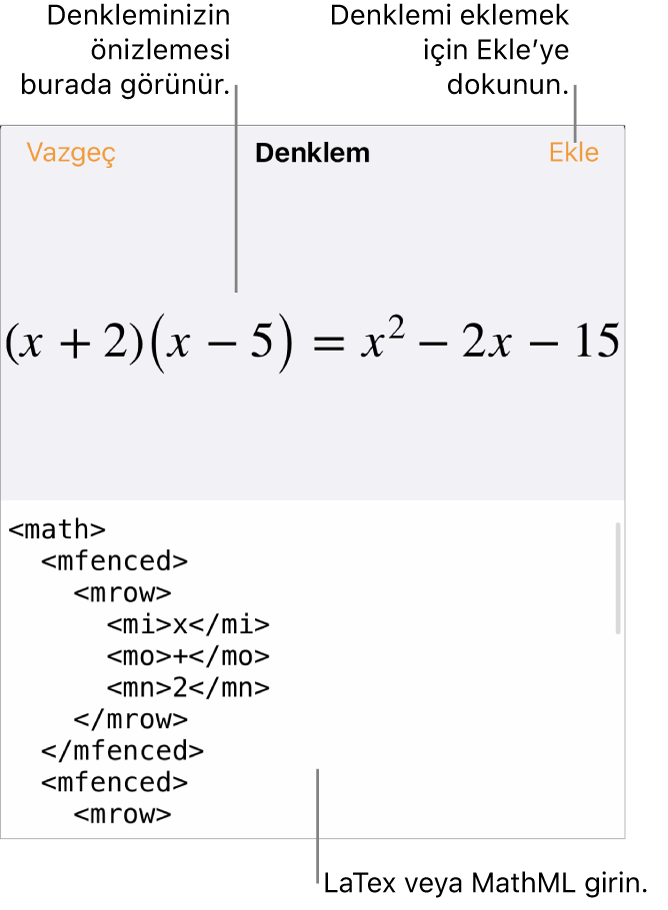
Ekle’ye dokunun.
Denklemi satır içi eklediyseniz, ekleme noktasının bulunduğu konumda görünür (veya seçilen metnin yerini alır). Denklem, çevresindeki metinle aynı büyüklükte ve renktedir. Denklemin çevresindeki metnin puntosu ve rengi değiştirildiğinde denklemin puntosu ve rengi de değişir.
Denklemi sayfaya eklediyseniz ekranın ortasında görünür ve
 simgesine dokunarak değiştirebileceğiniz saptanmış bir büyüklüğü ve rengi vardır. Font puntosunu değiştirmek için seçili denklemdeki bir tutamağı da sürükleyebilirsiniz. Sayfada yeniden konumlandırmak için denklemi sürükleyin.
simgesine dokunarak değiştirebileceğiniz saptanmış bir büyüklüğü ve rengi vardır. Font puntosunu değiştirmek için seçili denklemdeki bir tutamağı da sürükleyebilirsiniz. Sayfada yeniden konumlandırmak için denklemi sürükleyin.
Satır içi denklemi LaTeX veya MathML ile düzenleme silme veya taşıma
Denklemi metinle satır içi ekledikten sonra değiştirebilirsiniz.
iPhone’unuzda Pages uygulamasına
 gidin.
gidin.Satır içi denklem içeren bir belgeyi açın, sonra aşağıdakilerden birini yapın:
Denklemi düzenle: Denklem bir gövde metninde ya da bir tablo hücresindeyse denkleme çift dokunun, değişikliklerinizi yapın, sonra da Güncelle’ye dokunun.
Denklem bir sayfa üst bilgisinde veya alt bilgisindeyse sayfanın köşesine dokunun (böylece hiçbir şey seçilmez),
 simgesine dokunun, sonra Belge Seçenekleri’ne dokunun. Belge Ayarları’na dokunun, Belge sekmesine dokunun, Daha Fazla Seçenek’e dokunun, sonra denkleme çift dokunun.
simgesine dokunun, sonra Belge Seçenekleri’ne dokunun. Belge Ayarları’na dokunun, Belge sekmesine dokunun, Daha Fazla Seçenek’e dokunun, sonra denkleme çift dokunun.Metnin içindeki satır içi denklemi taşıma: Denklemi seçin ve yeni bir konuma sürükleyin. Üst bilgideki veya altlıktaki denklemler, belgeniz Belge Ayarları görüntüsündeyken üst bilgi veya altlık içinde taşınabilir. Denklemi başka bir metin kutusuna veya şekle de sürükleyebilirsiniz.
Denklemin puntosunu, rengini veya hizalamasını değiştirme: Denkleme dokunun,
 simgesine dokunun, sonra da denklemin büyüklüğünü ve rengini değiştirmek için denetimleri ayarlayın.
simgesine dokunun, sonra da denklemin büyüklüğünü ve rengini değiştirmek için denetimleri ayarlayın.Bir denklemi kopyalama: Denkleme dokunun, Kopyala’ya dokunun, ekleme noktasını denklemi yapıştırmak istediğiniz yere (tablo hücresinin, sayfa üst bilgisinin veya altlığının içine) yerleştirin, sonra Yapıştır’a dokunun. Sayfada (şekil gibi) bir nesne de seçebilir, sonra denklemi sayfada serbest kayan nesne olarak yapıştırmak için Yapıştır’a dokunun.
Bir denklemi silme: Denklemi seçin, sonra Sil’e dokunun.
Kayan bir denklemi LaTeX veya MathML ile düzenleme silme veya taşıma
Kayan bir denklemi sayfaya ekledikten sonra değiştirebilirsiniz.
iPhone’unuzda Pages uygulamasına
 gidin.
gidin.Kayan bir denklem içeren bir belgeyi açın, sonra aşağıdakilerden birini yapın:
Denklemi düzenle: Denkleme çift dokunun, değişikliklerinizi yapın, sonra Güncelle’ye dokunun.
Bir denklemi taşıma: Sayfada yeni bir konuma sürükleyin.
Denklemin puntosunu, rengini veya hizalamasını değiştirme:
 simgesine dokunun, sonra Stil veya Yerleştirme sekmesindeki denetimleri ayarlayın. Font puntosunu değiştirmek için seçili denklemdeki bir tutamağı da sürükleyebilirsiniz.
simgesine dokunun, sonra Stil veya Yerleştirme sekmesindeki denetimleri ayarlayın. Font puntosunu değiştirmek için seçili denklemdeki bir tutamağı da sürükleyebilirsiniz.Bir denklemi kopyalama: Denkleme dokunun, Kopyala’ya dokunun, sayfada denklemi yerleştirmek istediğiniz yere kaydırın, sonra Yapıştır’a dokunun. Tablo hücresinde veya sayfa üst bilgisinde ya da altlığında ekleme noktası yerleştirebilir, sonra denklemi satır içi nesne olarak yapıştırmak için Yapıştır’a dokunun.
Bir denklemi silme: Denklemi seçin, sonra Sil’e dokunun.
Kayan bir denklemi metinle satır içi taşıma: Sözcük işlem belgesinde, denkleme dokunun,
 simgesine dokunun, Yerleştirme sekmesine dokunun, sonra da Metinle Taşı seçeneğine dokunun. Metin Kaydırma bölümünde Metinle Satır İçi’ni seçin, sonra denklemi son konumuna sürükleyin.
simgesine dokunun, Yerleştirme sekmesine dokunun, sonra da Metinle Taşı seçeneğine dokunun. Metin Kaydırma bölümünde Metinle Satır İçi’ni seçin, sonra denklemi son konumuna sürükleyin.Sayfa yerleşimi belgesinde, kayan denklemi kesip metin kutusuna veya şekle yapıştırın. Nesneleri bir metin kutusundaki veya şekildeki metinle satır içi yerleştirme bölümüne bakın.